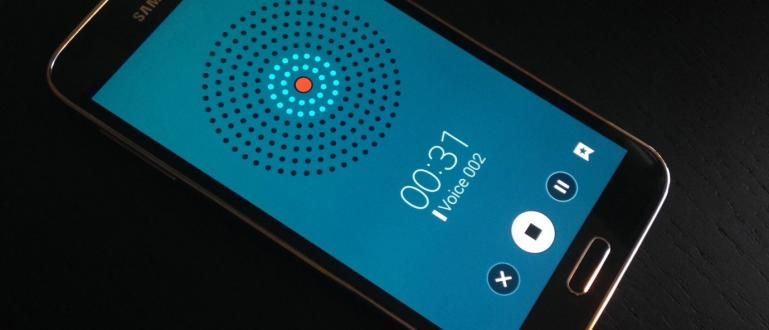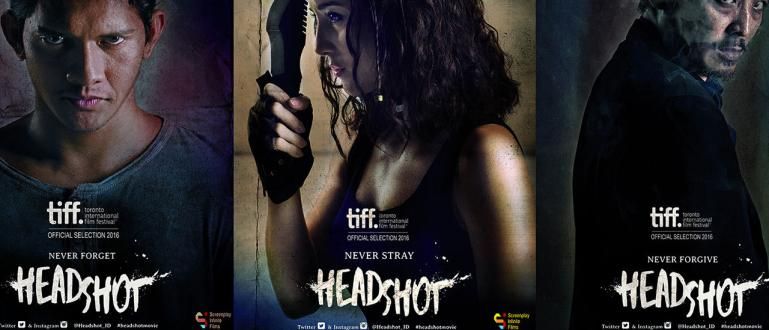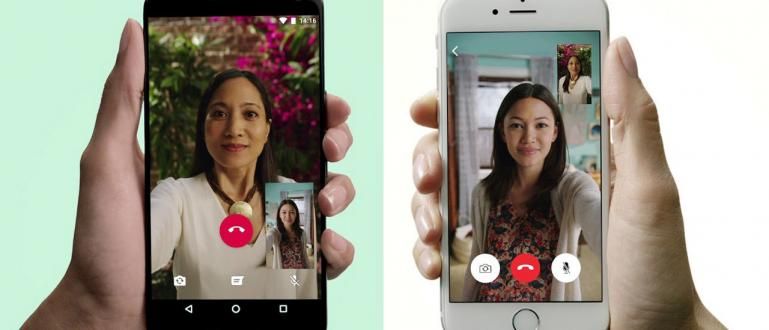Vols saber com crear un formulari de Google fàcil i ràpid? Vegem consells i trucs sobre com crear formularis de Google per a diversos propòsits. Fàcil garantit!
Com fer que Google Forms sigui cada cop més buscat últimament perquè la gent comença a familiaritzar-se amb la funció i l'essència de Google Forms.
Per a estudiants, estudiants, treballadors, fer un formulari es converteix en una tasca diària que s'ha de completar. Entre altres coses, l'objectiu és recollir les dades requerides.
En el passat, la creació de formularis es feia manualment. Feu un esborrany a l'ordinador, imprimiu-lo i, a continuació, aneu per trobar els enquestats que estiguin disposats a demanar respostes.
Tanmateix, aquest mètode està obsolet, sobretot amb la presència Formularis de Google. Per als que esteu confosos com fer un formulari de google, ApkVenue us indicarà la guia a continuació!
Com crear formularis de Google fàcilment
Com fer un formulari de Google també és molt fàcil i senzill. Tot el que necessites és un ordinador portàtil o ordinador i, per descomptat, una xarxa d'Internet ràpida i de qualitat.
Per a aquells de vosaltres que encara esteu confosos sobre com fer un formulari de Google, no us preocupeu! Jaka t'ajudarà a superar-ho, colla.
Amb només uns quants passos, el formulari que necessiteu estarà a punt per ser distribuït per trobar les dades necessàries per a diferents finalitats.
Abans de començar a fer Google Forms, ApkVenue us ho dirà primer algunes coses sobre Google Forms i els seus usos. Així que en el futur podreu aprofitar al màxim aquest servei.
Què és un formulari de Google i com crear-lo

Google ens ajuda molt amb els seus productes als quals es pot accedir gratuïtament. Un dels més utilitzats és Formularis de Google.
Com el seu nom indica, Google Forms ofereix un servei de creació de formularis en línia. Podeu utilitzar aquest servei de forma gratuïta sempre que hàgiu creat un compte de Gmail.
Podeu crear diversos tipus de formularis amb aquest programa gratuït sempre que estigueu familiaritzat amb com fer Google Forms, en grup.
El seu ús també s'ha integrat amb altres aplicacions com Google Drive i Google Docs. Així, més endavant, podeu obrir Google Forms des del vostre telèfon mòbil mitjançant l'aplicació Google Drive.
 DESCÀRREGA d'aplicacions d'eines d'oficina i de negocis de Google
DESCÀRREGA d'aplicacions d'eines d'oficina i de negocis de Google Com crear formularis de Google a un ordinador/ordinador portàtil
Per a aquells de vosaltres que no sabeu com crear un formulari a Google Form, no us haureu de preocupar. Jaka t'estimarà pas a pasa tu, només 5 minuts!
1. Creeu un compte de Google Per començar Passos Com crear un formulari de Google
Jaka està segur que heu de tenir un compte de Google, especialment aquells que utilitzen Android. Si no és fàcil, només heu de crear un compte de Google com sempre.
2. Obriu Google Form Site
A continuació, podeu anar directament a l'enllaç (//docs.google.com/forms/u/0/). Al lloc, podreu seleccionar directament la plantilla de formulari que voleu utilitzar segons sigui necessari.

Si voleu crear un formulari des de Google Drive, podeu prémer menú icona del signe més situat a la part superior esquerra i s'obrirà automàticament la finestra de configuració del formulari.

Per exemple, necessiteu les dades de l'enquesta full de càlcul-mu a Google Sheet, podeu crear-lo amb un clic Insereix després seleccioneu Formulari.

3. Creeu un formulari de Google i editeu-lo
Google Forms té moltes variacions d'opcions de preguntes que es poden ajustar al tipus de dades que necessiteu. Si voleu provar com fer un formulari de Google per a un qüestionari, també ho podeu fer.

Els tipus de preguntes que podeu fer als enquestats inclouen: Resposta curta, Paràgraf, Múltiples opcions, fins que La casella de verificació. Per descomptat, el terme canviarà a anglès segons la configuració de Google.
També podeu crear el vostre entrevistat carregar fitxers com ara fotografies i documents. També podeu fer funcions generals, com ara afegir imatges i vídeos.

Si heu acabat de compilar preguntes, només heu de prémer el botó enviar. Després comparteix enllaç El vostre formulari de Google als enquestats mitjançant aplicacions de xat o correu electrònic.

No us oblideu de comprovar URL curt perquè aconsegueixis enllaç el més curt. Molt fàcil, oi?
4. Visualització de les respostes dels enquestats
Després de compartir el vostre formulari de Google, per descomptat, voleu veure els resultats de l'enquesta que heu fet. Ho podem veure a la secció Resposta que està a l'altra banda Pregunta.

També podeu fer una versió del resultat full de càlculfent clic a la icona vermella situada a la cantonada superior dreta.
Com crear un formulari de Google a HP
De fet, els passos que ApkVenue va explicar anteriorment us poden ajudar a esbrinar com crear un formulari de Google a iPhone i Android, en grup.
Bé, en comptes de ser curiós, és millor només mirar els passos sobre com fer un Formulari de Google en un mòbil sense la següent aplicació.
1. Visiteu el lloc de Google Forms
Des de l'aplicació del navegador del teu mòbil, visites Lloc oficial de Google Forms (//docs.google.com/forms/).
Aleshores us trobareu immediatament davant de la vista formulari en blanc per començar a fer preguntes.

2. Editeu el contingut del formulari
A continuació, podeu editar directament el contingut del formulari començant pel títol, la descripció del formulari i, a continuació, passar a la pregunta.
A la secció de creació de preguntes, podeu triar el tipus de resposta que voleu, com ara l'opció múltiple, les caselles de selecció i molt més. També pots activar lliscants"Obligatori" si és necessari.

3. Afegiu una pregunta nova
Per afegir la següent pregunta, tot el que heu de fer és seleccionar la icona més (+) a l'extrem inferior esquerre. A continuació, escriu les preguntes segons sigui necessari.

4. Envieu el formulari
Si totes les preguntes es consideren suficients, només cal enviar el formulari prement la icona 'Enviar' a la cima.
Aquí podeu enviar directament l'enllaç dels formularis de Google al correu electrònic de l'enquestat o també podeu copiar l'enllaç i compartir-lo a les xarxes socials, com ara les històries d'IG.

5. Veure comentaris
Després de compartir l'enllaç de l'enquesta, podeu veure els resultats de les respostes que s'han obtingut a la secció 'Resposta'.

Com fer un qüestionari al formulari de Google
Com fer que Google Forms per als qüestionaris sigui més fàcil amb un ordinador o portàtil. Sobretot si necessiteu una enquesta que és força llarga i molt de temps.
Per no tenir més curiositat, només cal que mireu el tutorial complet a continuació, colla! Garantit per comprendre immediatament, deh!
1. Inicieu la sessió a Google Drive Després iniciar sessió al compte de Gmail tu, fes clic a la secció Més menú a l'extrem superior dret en forma d'una icona de nou punts. A continuació, seleccioneu Drive.

2. Seleccioneu Formularis de Google
Després d'iniciar sessió a Google Drive, la següent manera de crear un qüestionari a Google Forms és fer clic al botó Nou a l'esquerra, seleccionar Més i fer clic a Google Forms.

3. Escriu el títol del qüestionari
Entrat en Formularis de Google llavors es mostrarà una impressió de formulari. Podeu substituir el títol del qüestionari a la part superior per la seva descripció.

4. Escriviu el contingut del qüestionari
A continuació, podeu omplir el qüestionari inicial, per exemple per emplenat de dades personals. Per exemple, emplenant el nom, podeu substituir les opcions de resposta per Resposta curta per a respostes curtes.

5. Afegiu el contingut del qüestionari
Per afegir al contingut del qüestionari, podeu feu clic al signe + tanda en caixa d'eines a la dreta. A continuació, podeu omplir els continguts addicionals del qüestionari amb altres dades personals.

Per exemple adreça i gènere. També podeu canviar l'opció d'omplir la resposta fent clic a la casella de la imatge, ajustant-la al tipus de pregunta.

6. Afegeix secció
Un cop hàgiu acabat amb les vostres dades personals, podeu passar a una secció o secció nova fent clic al signe com el de la imatge, que es troba a la caixa d'eines a la dreta.

7. Afegiu preguntes al qüestionari
A la nova secció, podeu començar introduïu preguntes del qüestionari, de la mateixa manera que has introduït el títol i també els continguts del qüestionari a la primera part.

8. Comparteix el qüestionari
Un cop hagueu completat d'introduir el contingut del qüestionari, el vostre qüestionari està complet.

Podeu compartir-lo fent clic a Envia i després copiant l'enllaç, o simplement fent clic copia l'enllaç URL que està a la part superior.

Com crear preguntes a Google Forms
Aquests són els passos i com fer preguntes en línia al vostre ordinador portàtil/ordinador. Escolta el final, d'acord!
1. Obriu Google Form Site
Assegureu-vos que teniu un compte de Gmail actiu i que hàgiu iniciat sessió al compte de Gmail. Aneu a la pàgina del lloc de Formularis de Google a //www.google.com/intl/id/forms/about/.

2. Definiu el servei de Google Forms
Hi ha dues opcions de serveis de formularis de Google, a saber, personal i empresarial. Seleccioneu la subscripció adequada del vostre compte.

3. Feu clic al signe més (+)
A continuació, podeu seleccionar el signe més (+) per afegir un formulari que es convertirà en un mitjà de preguntes en línia.

4. Creeu preguntes d'opció múltiple
Escriu el títol de l'examen a la columna superior eliminant la paraula Formulari sense títol. A continuació, introduïu les preguntes i opcions que trieu (opció múltiple).
Per poder mostrar una pàgina com aquesta, assegureu-vos que s'hagi seleccionat el formulari de pregunta seleccionat Múltiples opcions. A continuació, ompliu les preguntes i respostes d'opció múltiple.

5. Crea preguntes d'assaig
Afegeix preguntes d'assaig i així successivament seleccionant el signe més (+) a la part dreta del formulari de consulta. A continuació, seleccioneu el tipus de pregunta Resposta curta o Paràgraf. A continuació, escriviu la pregunta que vulgueu com a pregunta d'assaig.

6. Creeu la configuració de la pregunta
Un cop introduïdes totes les preguntes, és hora d'establir la configuració perquè els estudiants puguin utilitzar les preguntes d'aquest formulari de Google. Feu clic configuracions que es troba a la cantonada superior dreta.

7. Establiu la configuració general de preguntes
Apareixerà un quadre de diàleg de configuració format per tres columnes, a saber: General, Presentació, i Proves. En primer lloc, configureu la secció General tal com es mostra a la imatge.

8. Establiu la configuració de les proves
A continuació, aneu a les pestanyes Proves per activar els botons tal com es mostra a la imatge de dalt.
Per obtenir informació, la nota de llançament és una funció per mostrar les qualificacions dels estudiants, podeu configurar-la perquè es mostri automàticament després que els estudiants acabin d'omplir les preguntes. Acabat! Desa fent clic Desa.

A més de crear preguntes en línia per compartir amb els estudiants, Google Forms també pot corregir automàticament les respostes i proporcionar una avaluació.
El truc és que només cal que introduïu la clau de respostes correcta, aleshores el sistema corregirà automàticament les respostes correctes o incorrectes quan els alumnes hagin acabat de treballar.
A més, també n'hi ha com fer preguntes en línia al formulari de Google mitjançant el telèfon mòbil que podeu llegir íntegrament aquí.
Com veure els resultats del formulari de Google
Les dades de tots els que omplen el nostre formulari de Google s'anomenen Resposta. Podem veure aquesta resposta a la pàgina principal del compte de Google Form.
Bé, aquí teniu com esbrinar els resultats dels formularis de Google que s'han emplenat! Consulteu els passos següents, d'acord!
1. Inicieu la sessió al compte de Google Form
Inicieu sessió al vostre compte a Lloc de Google Forms. Després d'això, seleccioneu quin formulari voleu veure els resultats del valor o resposta.

2. Toqueu l'opció Comentaris
Ara ets a la pàgina del formulari en línia Formularis de Google. A continuació, toqueu opcions Resposta que està a la part superior. Allà és on s'emmagatzemen totes les respostes.

3. Visualitza el resum de les dades entrants
Hi ha 2 opcions, Resum i Individual. Encès resum Podeu veure un resum dels resultats o totes les dades introduïdes. Mentre està encès Individual Podeu veure un a un els formularis emplenats pels enquestats.

4. Toqueu la icona del full de càlcul
Per facilitar-nos la lectura de les dades, Google Form també ofereix informació Característiques del full de càlcul. Així, podeu veure els resultats del formulari de Google en format de taula de fulls. Com tocar la icona Fulls de càlcul a la part superior dreta del formulari.

5. Visualització dels resultats del formulari de Google en forma de full de càlcul
Després d'això apareixerà diàleg emergent, seleccioneu una opció Creeu un full de càlcul nou. A continuació, només cal que toqueu Per per anar directament al nostre fitxer de full de càlcul.

Així és com veure els resultats dels nostres valors o respostes del formulari de Google en forma de full de càlcul. Amb el format de taula podem llegir fàcilment les dades que s'han introduït.

Funcions pràctiques que es poden implementar després de crear un formulari de Google

Podeu utilitzar aquest servei de formularis en línia per a diferents necessitats. A partir de les necessitats diàries, investigacions, enquestes o distribució de formularis d'inscripció.
Aquest servei sens dubte ens fa no cal imprimir molt paper. Tan respectuós amb el medi ambient també, oi? Aquests són alguns exemples de com utilitzar Google Forms:
Crear un formulari per a la recollida de dades ciutadanes.
Crear un formulari per recollir dades de recerca de tesi.
Crear preguntes a Google Forms és com utilitzar Excel.
Realitzar enquestes de rendiment dels empleats.
Formulari d'inscripció o registre en línia, etc.
Amb Google Forms tampoc ens hem de preocupar que les dades s'amaguin o es perdin. Perquè totes les dades s'emmagatzemen als servidors de Google. Per tant, aquest servei és realment segur, còmode, pràctic i definitivament gratuït!
Per tant, és realment obligatori saber com fer un bon i correcte Formulari de Google. Perquè d'aquesta manera, podeu crear formularis de Google per a exàmens, proves i altres finalitats. Vinga, prova-ho!
Això va ser com fer un formulari de google completament fàcil i ràpid. Si teniu més de 5 minuts, per descomptat, podeu embellir l'aspecte del vostre formulari.
Podeu triar una imatge o un tema adequats per al vostre formulari perquè els enquestats del formulari siguin més entusiastes quan ompliu el formulari que compartiu.
Tant de bo la informació que la Jaka comparteix aquesta vegada sigui útil per a tots vosaltres, i ens tornem a veure en els propers articles.
Llegiu també articles sobre Google o altres articles interessants de Fanandi Ratriansyah